El cálculo preciso de datos futuros en Excel puede ahorrar mucho tiempo en la vida diaria de la oficina. Especialmente cuando se trata de incluir horarios de apertura especiales o días festivos en el cálculo, es importante trabajar con las funciones adecuadas. En esta guía te mostraré cómo calcular una fecha de entrega futura teniendo en cuenta días festivos y días de descanso especiales.
Principales conclusiones
- La función de Excel ARBEITSTAG.INTL permite el cálculo de fechas futuras que solo se aplican en ciertos días laborales.
- Puedes incluir días de fin de semana y días festivos en el cálculo para obtener resultados más precisos.
- Es posible incluir tus propios modelos de horarios laborales en el cálculo para aumentar la flexibilidad.
Guía paso a paso
1. Comprender los fundamentos de la distribución del tiempo de trabajo
En el primer paso, debes ser consciente de los diferentes modelos de horarios de trabajo. Algunas empresas no solo cierran los sábados y domingos, sino que también tienen días de descanso entre semana. Esto es especialmente común en pequeñas empresas donde trabajan empleados a tiempo parcial.
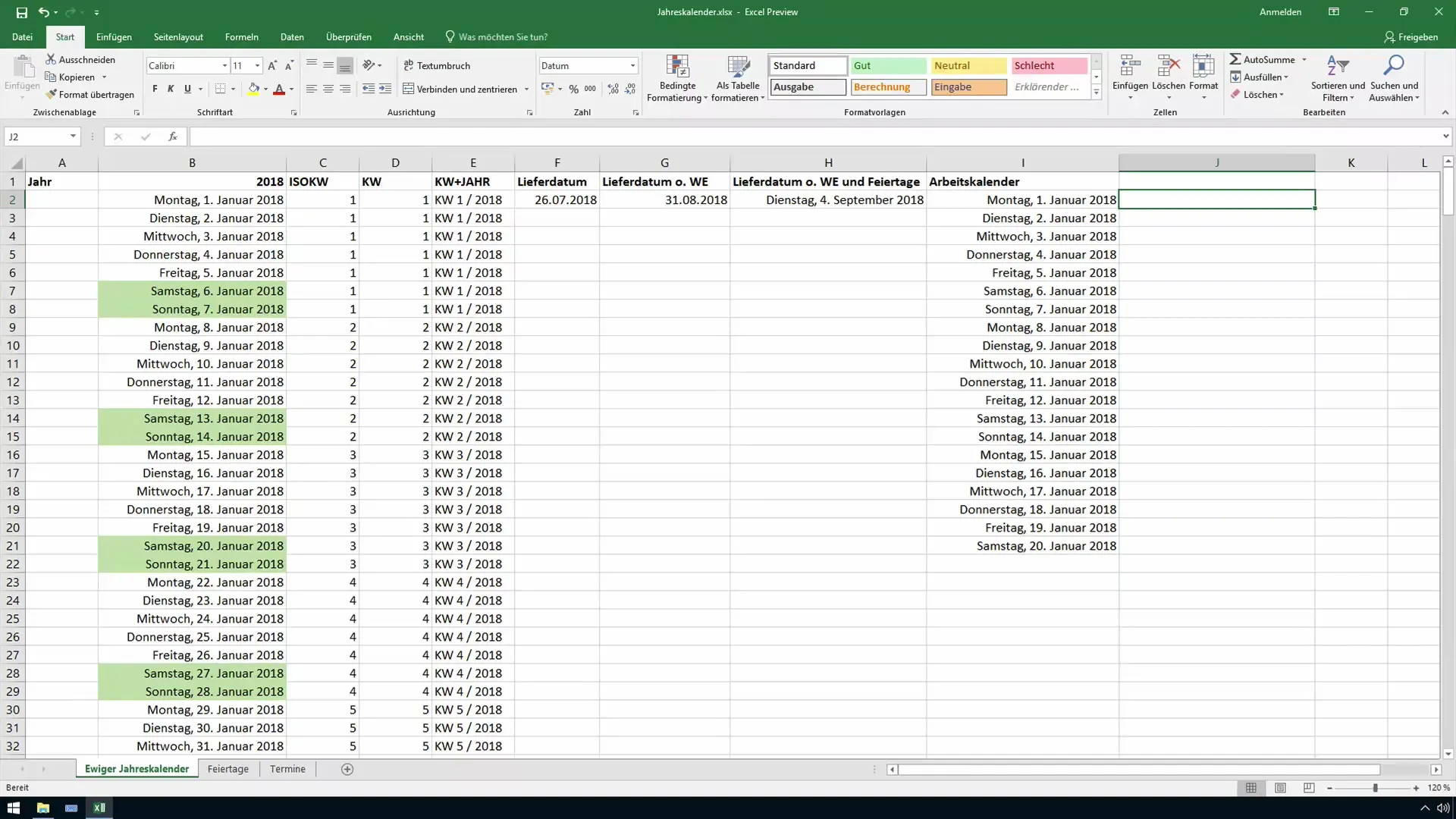
2. Definir los tiempos de entrega
Si deseas ajustar los tiempos de entrega, es importante saber en qué días los empleados están disponibles. Por ejemplo, si una empresa solo abre de martes a jueves, esto afectará el tiempo de entrega.
3. Utilizar la función ARBEITSTAG.INTL
Ahora es el momento de usar la función de Excel ARBEITSTAG.INTL. Esta función te permite definir los días en los que se trabaja. Puedes establecer la fecha de inicio - en este caso, por ejemplo, la fecha actual - y la cantidad de días que se deben agregar.
4. Definir días especiales de fin de semana
Con la función ARBEITSTAG.INTL, ahora también puedes especificar días de fin de semana específicos. Aquí, en un parámetro, indicas qué días desearías considerar como fin de semana. Por defecto, son sábado y domingo, pero también puedes elegir otras combinaciones.
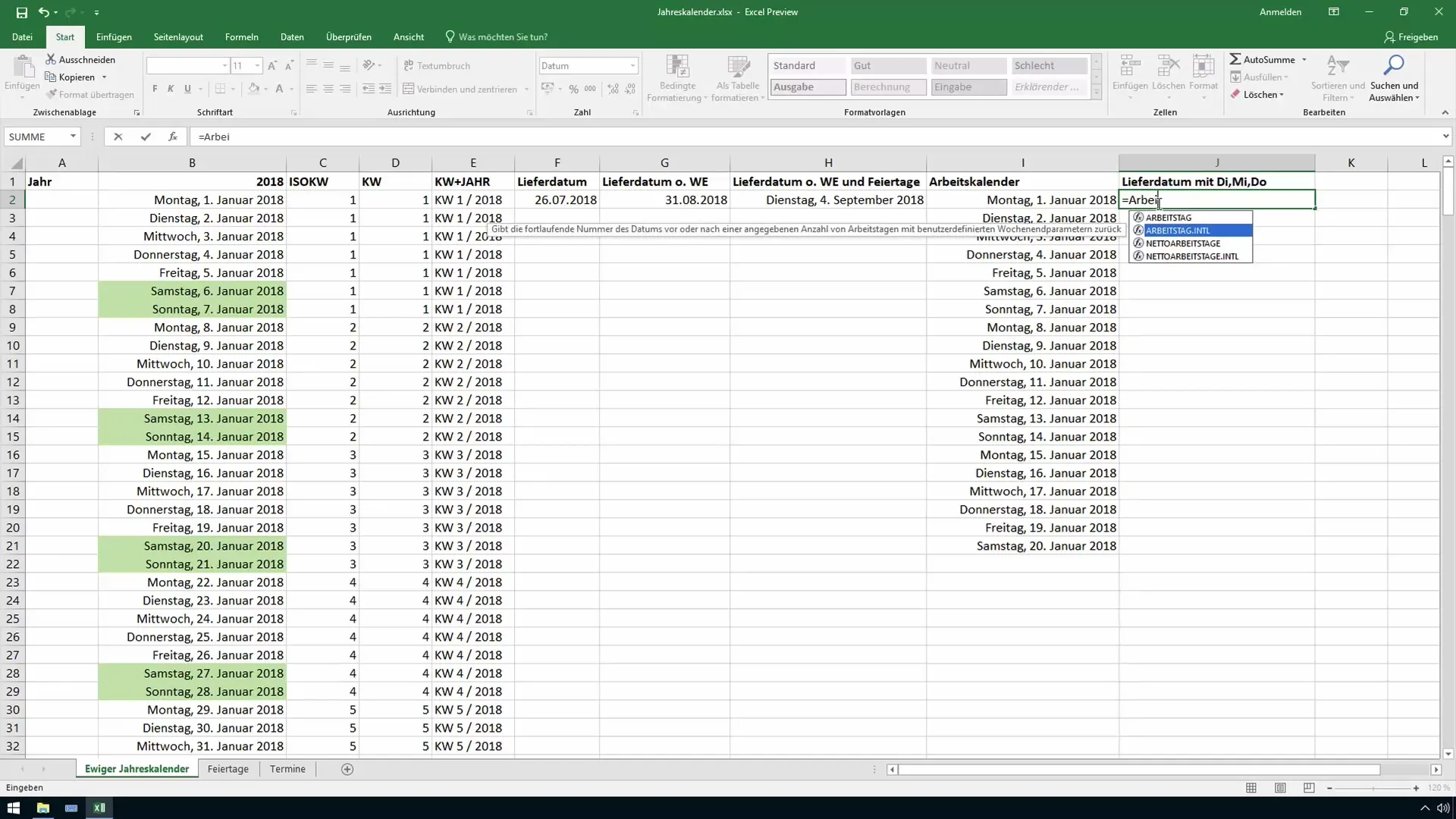
5. Incluir días festivos
Además de los fines de semana, ahora también puedes incluir días festivos en un paso adicional. Para ello, enumera los días festivos en una hoja de datos separada y luego agrégalos a la ecuación.
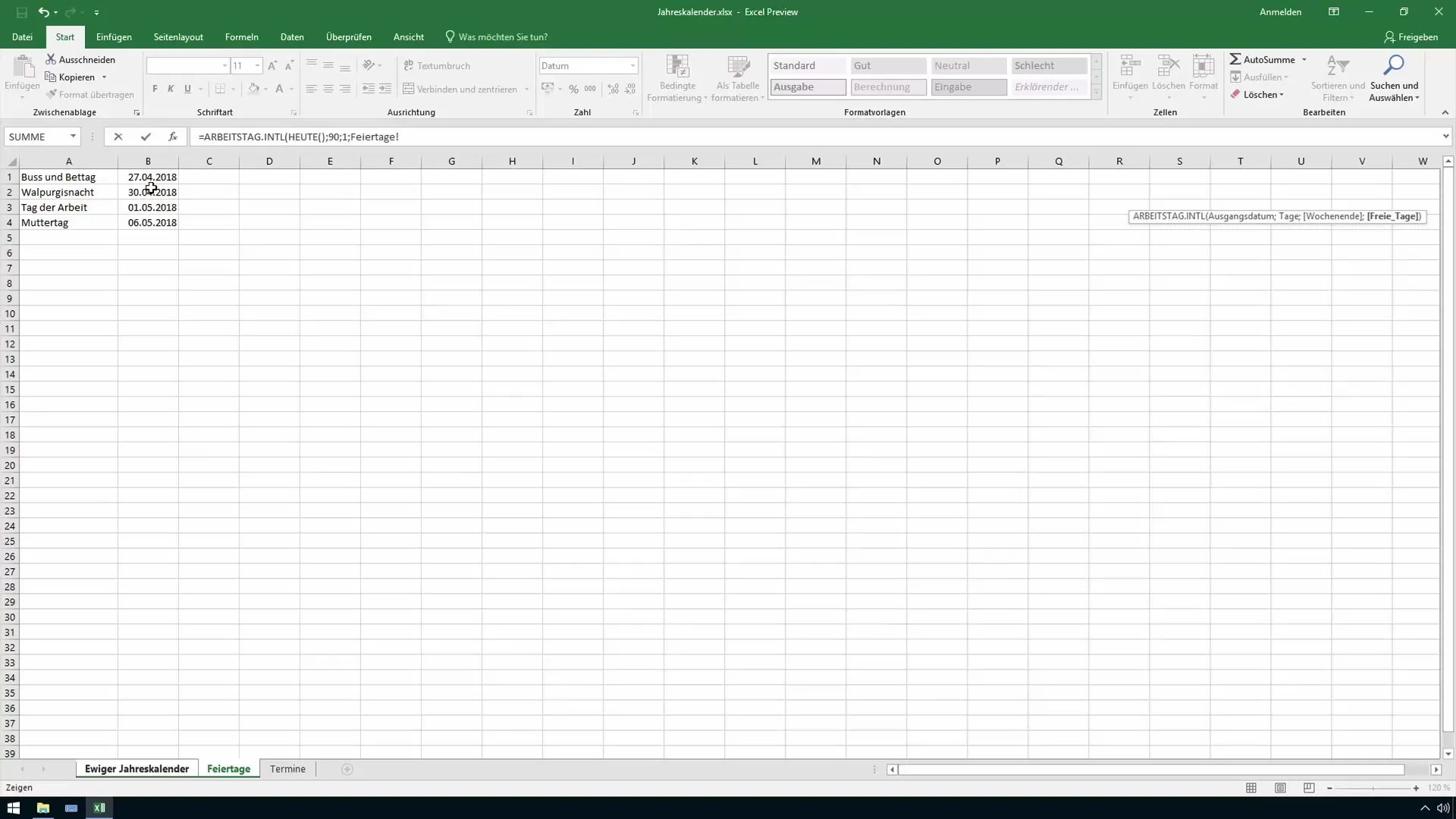
6. Realizar un cálculo de ejemplo
Ahora puedes realizar un cálculo de ejemplo. Por ejemplo, si deseas establecer la fecha de entrega en el 4 de septiembre de 2018, puedes asegurarte de que esta fecha sea correcta mediante los pasos anteriores, incluyendo tanto días festivos como horarios de apertura especiales.
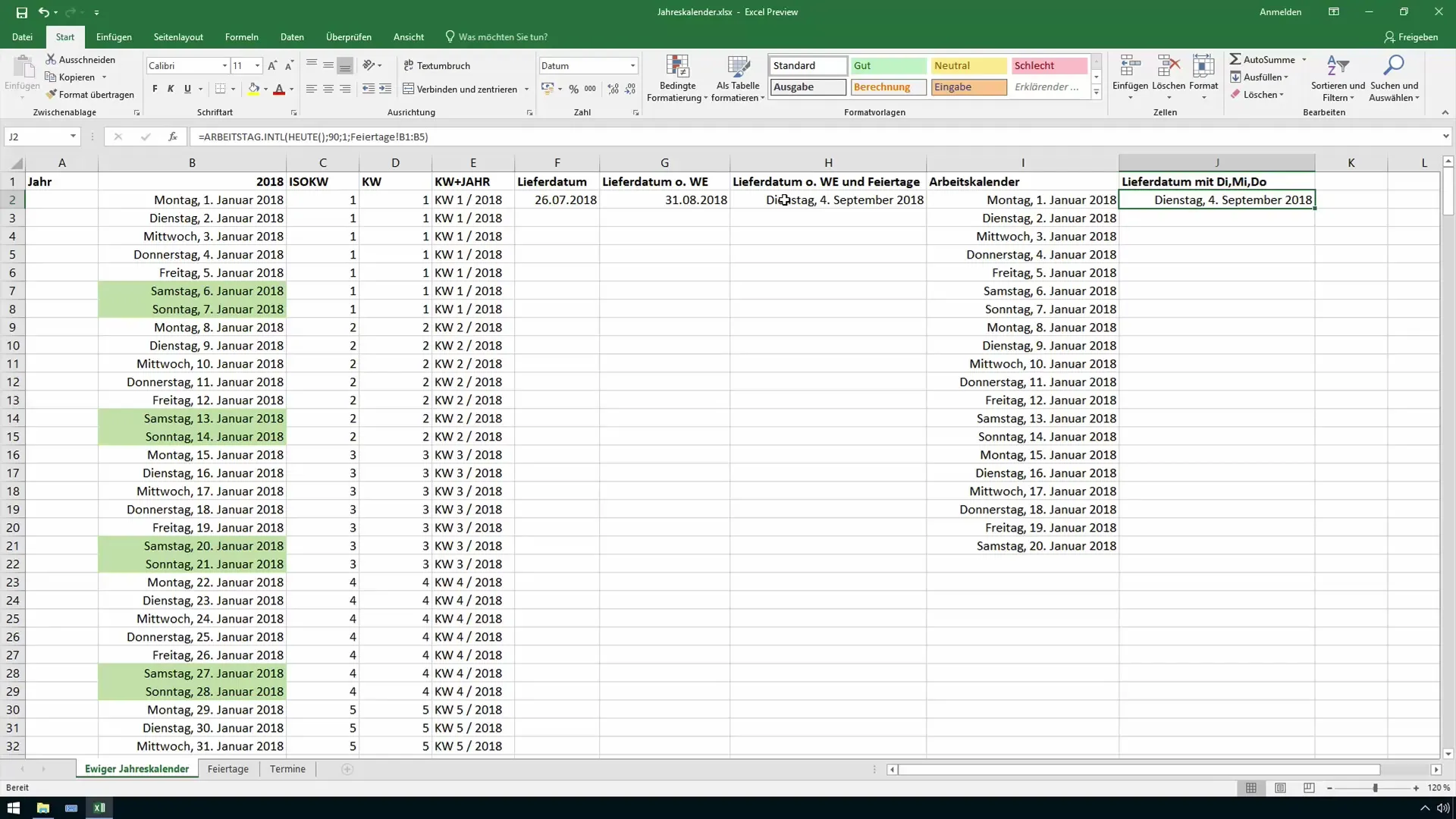
7. Verificar el resultado
Después de ingresar los datos relevantes, debes verificar el resultado final. Asegúrate de que todos los días que no son considerados como días laborales hayan sido excluidos correctamente.
8. Definir modelos de trabajo flexibles
Para una mayor flexibilidad, también puedes definir tus propios modelos de trabajo. Esto se logra mediante el uso de uno y cero en la función, donde uno representa "activo" y cero representa "cerrado". De esta forma, puedes especificar directamente qué día debe excluirse del cálculo.
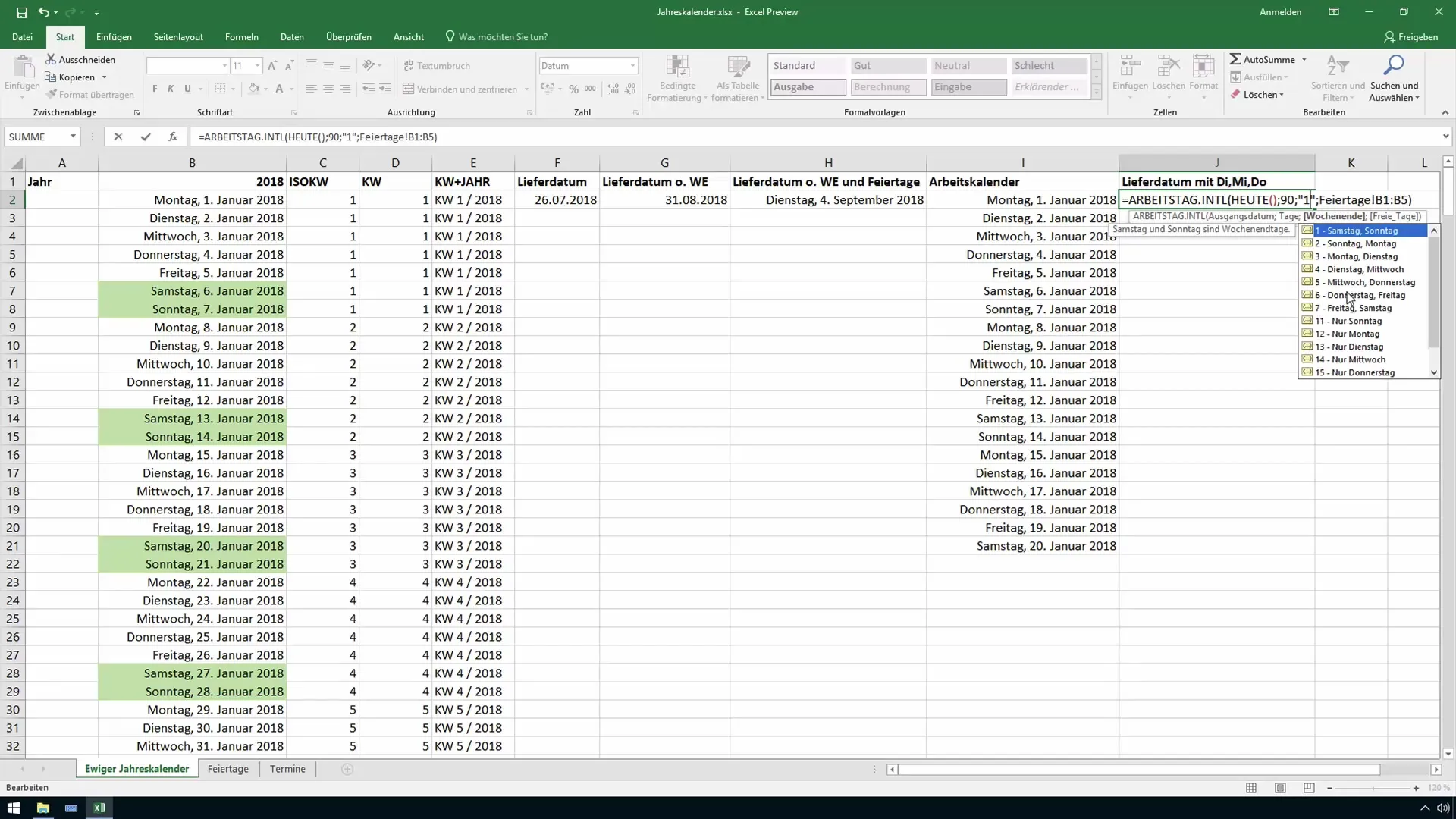
9. Verificar las repercusiones en la fecha de entrega
Una vez que hayas configurado todos los parámetros correctamente, verifica las repercusiones en la fecha de entrega. Por ejemplo, si trabajas menos días en 3 días, la fecha original se desplazará en consecuencia hacia atrás.
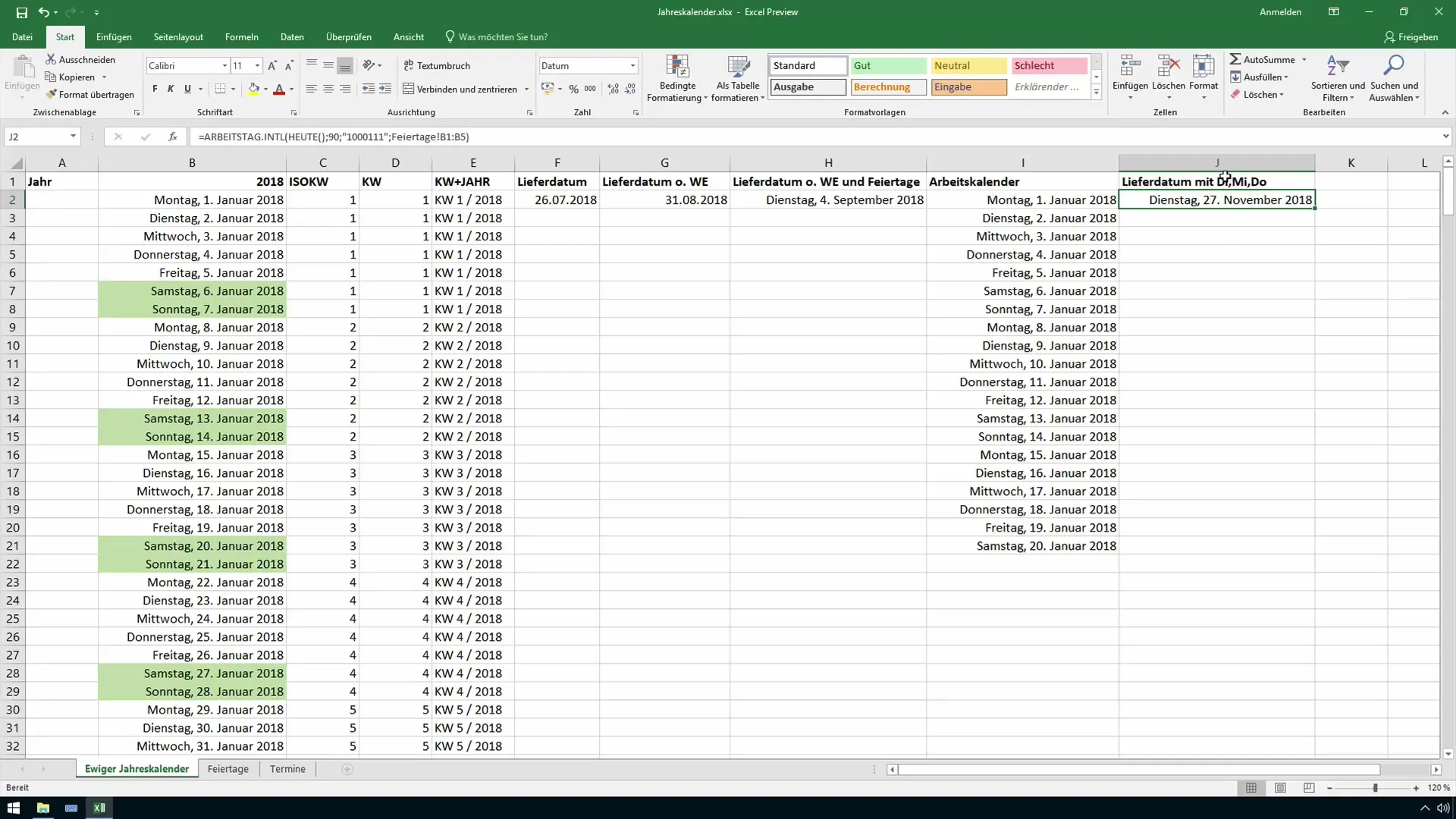
10. Conclusión
El manejo correcto de la función es crucial para calcular fechas de entrega precisas. Asegúrate de configurar todos los parámetros cuidadosamente para garantizar resultados precisos. Si tienes alguna pregunta, ¡no dudes en hacerla!
Resumen
En este tutorial has aprendido cómo calcular una fecha futura en Excel teniendo en cuenta fines de semana, días festivos y modelos de horarios laborales especiales utilizando la función DÍAS.LAB.INTL. Este conocimiento te ayudará a trabajar de manera más eficiente en la oficina y garantizar entregas oportunas.
Preguntas frecuentes
¿Cómo uso la función DÍAS.LAB.INTL?Debes ingresar la fecha de inicio, la cantidad de días laborables a sumar, los días de fin de semana y los días festivos.
¿Puedo agregar días festivos de otra hoja de cálculo?Sí, puedes importar días festivos desde una hoja separada al especificarlos en la función.
¿Cuál es la diferencia entre DÍAS.LAB y DÍAS.LAB.INTL?DÍAS.LAB.INTL te permite definir días específicos de fin de semana e incluir días festivos adicionales.


